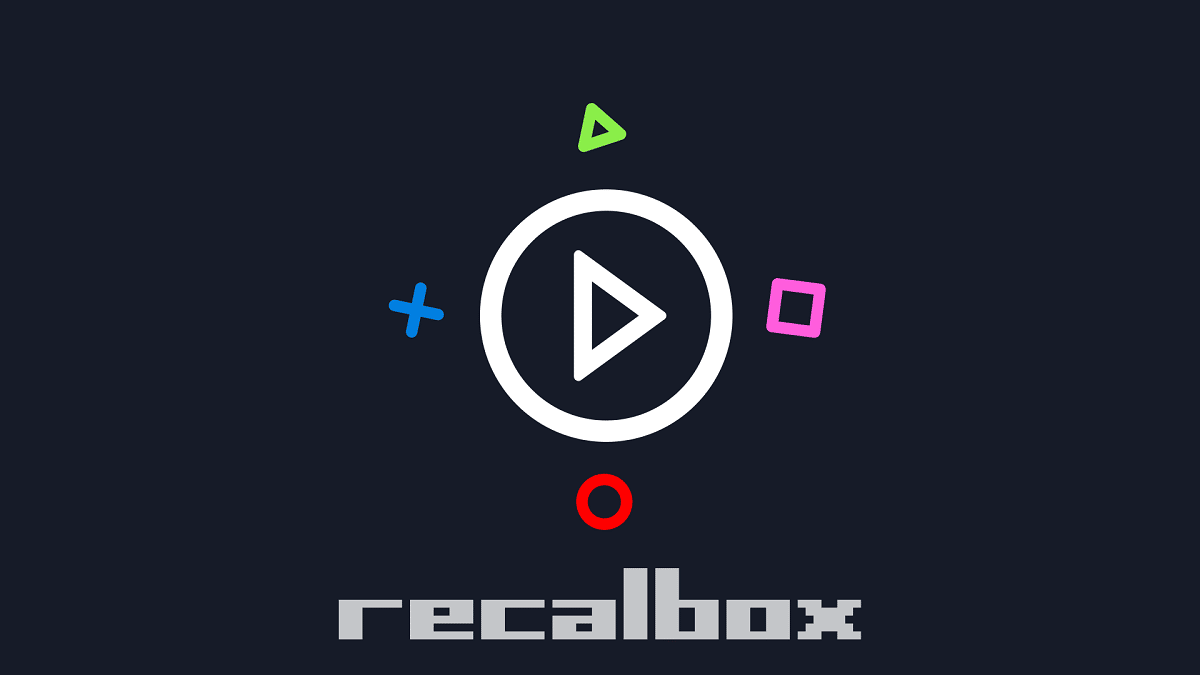
Багато гравців у всьому світі регулярно використовують recalbox, маючи таким чином доступ до всіх видів платформ та ігрових консолей. Це повний емулятор консолі, абсолютно безкоштовний і постійно оновлюється. Його переваги очевидні, але, Як поставити ігри в Recalbox? Ми пояснюємо це тут.
Recalbox був запущений в січні 2015. Метою його творців було вміти поверніться до відеоігор свого дитинства. Проект був розроблений під вільною ліцензією з відкритим вихідним кодом, з ідеєю формування спільноти розробників, які б відродили спадщину відеоігор. Наразі команда Recalbox складається з кількох звичайних розробників і великої команди підтримки волонтерів, яка займається такими завданнями, як переклад, графіка, відео, Інтернет тощо.
Підсумовуючи, можна сказати, що Recalbox є проектом Retrogaming найважливіше, що існує сьогодні. Ідея, яка не тільки спокусила гравців певного віку, а й користується великою популярністю серед наймолодших.
Де встановити систему Recalbox

Через Recalbox ми можемо емулювати багато систем: аркадні автомати, легендарний Atari 2600, Game Boy, Game Boy Color, Game Boy Advance, Master System, ScummVM, Turbografx, Mega Drive, Mega CD, Mega 32X, MSX, PlayStation Super NES, Nintendo 64 і Game Gear.
Його можна використовувати будь-який USB-контролер. Також елементи керування Xbox 360 і Xbox One, як провідні, так і бездротові, хоча в цьому випадку можливе встановлення драйверів.
Система Recalbox сумісна з такими платформами:
- Raspberry Pi 1 / Pi 0
- Raspberry Pi 2
- Raspberry Pi 3 (як на зображенні вище, в цьому випадку потрібна SD-карта).
- 64-розрядний ПК
- 32-розрядний ПК
- Android XU4
- Одроїд С2
Хоча в будь-якому з них це буде добре працювати, запустіть Recalbox на ПК Замість одноплатного пристрою, такого як Raspberry Pi або Odroid, він пропонує більше переваг: більш потужне обладнання, більшу швидкість і більше оперативної пам’яті.
Іншою додатковою перевагою є можливість встановити Recalbox на USB-накопичувач, а не на внутрішній жорсткий диск. Тобто мати можливість розраховувати на установку портативного типу.
Встановіть Recalbox на ПК

Ось кроки для встановлення Recalbox на ПК:
Що нам знадобиться?
Окрім комп'ютер, який повинен бути мінімально потужним, щоб сумісність між системою та грою була максимально можливою, нам знадобиться:
- Дві USB-флешки. Один з ємністю не менше 8 Гб для операційної системи Recalbox, а інший для зберігання всіх ігор. Логічно, що чим більше, тим більше ігор поміститься.
- Клавіатура з якого потрібно завантажити Recalbox.
- USB-драйвер щоб мати можливість грати з клавіатури.
Налаштуйте завантажувальний Recalbox USB
Перш за все, ми повинні завантажити відповідний образ Recalbox для нашої системи. Для цього ми повинні знати якщо наш комп'ютер 32 або 64 біт і отримати відповідне зображення. Після завантаження ми повинні перенести його на USB, який ми збираємося використовувати для Recalbox. Для цього ми можемо використовувати деякі спеціальні програми, наприклад Etcher.
Запустіть Recalbox у Windows 10
Метод, який також працює для Windows 11. Процес простий. Після увімкнення комп’ютера і нормального завантаження виконайте такі дії:
- Давай підемо до меню налаштувань, відкривши його за допомогою кнопки «Пуск» і натиснувши значок шестірні.
- У налаштуваннях натискаємо «Оновлення та безпека».
- Далі вибираємо варіант "Відновлення" показано ліворуч.
- Ми збираємося «Розширений старт», де ми натискаємо кнопку "Перезавантажити зараз".
- З'явиться синій екран з деякими параметрами. Ви повинні вибрати "Вирішувати проблеми" (Усунення несправностей), а потім "Розширені опції".
- Для завершення натискаємо на «Налаштування прошивки UEFI» і ми збираємось "Перезапустити".
Встановіть ігри на Recalbox

video-games-wallpapers-on-wallpaperdog.jpg
Але тепер перейдемо до того, що привело нас сюди: Як поставити ігри в Recalbox? З самого початку, після установки у нас вже буде кілька вбудовані ігри. Але, безсумнівно, ми хочемо ще багато чого.
В принципі, процес установки досить простий, оскільки достатньо скопіювати файли отриманих нами ігор* у відповідні папки. А де ці папки? Ми знаходимо їх у цьому місці:
\\recalbox\share\roms\
Оскільки у нас є ігри на жорсткому диску, спочатку потрібно буде отримати доступ до вказаної вище адреси та скопіювати ПЗУ. Процедура може дещо відрізнятися в залежності від типу емулятора та його версії. в посилання Ви можете ознайомитися з усіма версіями емуляторів, що містяться в Recalbox.
Ігри (ROM) також можна легко додавати за допомогою Windows File Explorer за допомогою другого USB. Ось як ви це робите:
- Запускаючи Recalbox, ви повинні підключіть другий USB до ПК.
- Потім натискаємо Почати гру на контролері, що відкриває головне меню.
- У цьому меню ми шукаємо «Налаштування системи» і в межах ваших можливостей, «Пристрій зберігання». Там ви повинні знайти другий USB.
- Нарешті, повертаємося в Головне меню, натискаємо "Вийти" і вимкніть ПК.
(*) Від Movilforum Ми не заохочуємо нікого отримувати їх інакше, ніж законним шляхом.